一、 准备
1、 下载
在 https://dev.mysql.com/downloads/mysql/下载mysql windows版本
解压
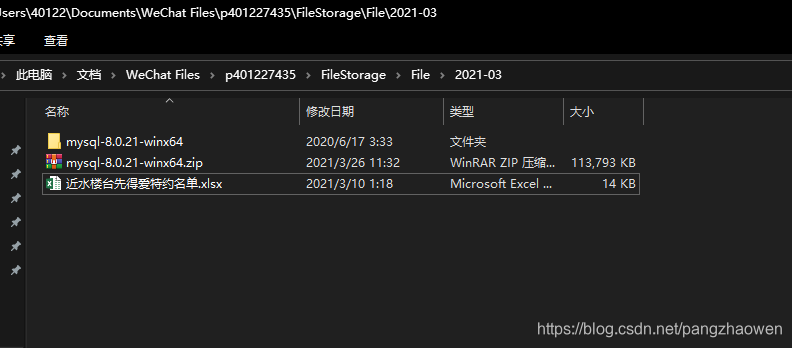
拷贝到安装目录
我的目录是 自己创建mysql文件夹把拷贝的解压文件放在这个目录下,也可以是其他目录
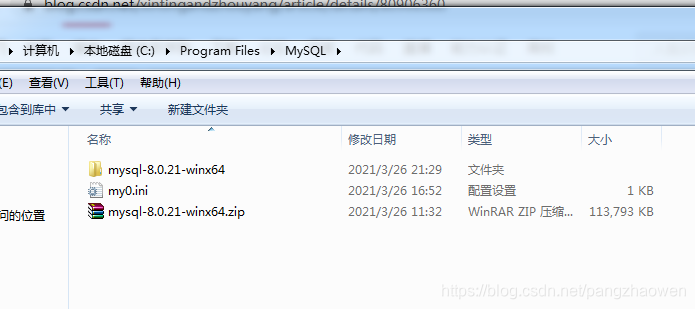
2、 配置文件
下载完成后解压mysql 在mysql的目录下完成后,
进去解压的目录下新建一个my.ini文件
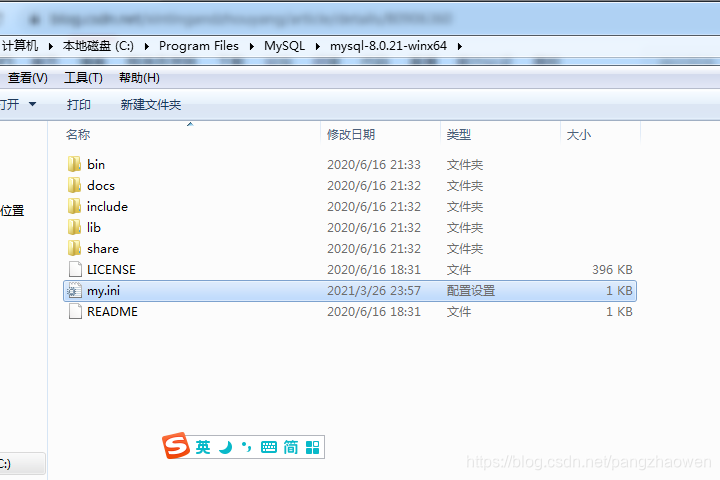
进去bin目录,拷贝这路径 并且把这路径设置环境变量
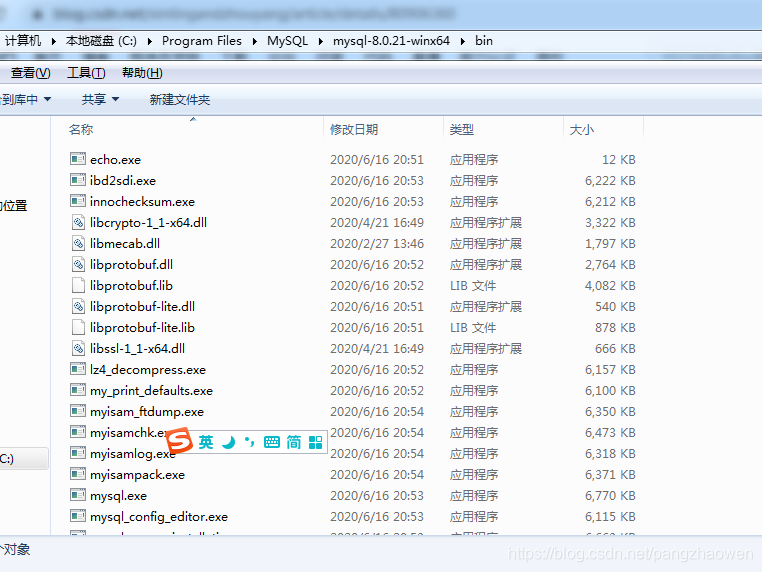
在my.ini 文件中填写mysql的配置:
[mysqld]
# 设置3306端口
port=3306
# 设置mysql的安装目录
basedir=C:\Program Files\MySQL\mysql-8.0.21-winx64\bin
# 设置mysql数据库的数据的存放目录,这目录是自己新建的,并且里面最好不要放置其他文件
datadir=C:\ProgramData\mysql-db
# 允许最大连接数
max_connections=10000
# 允许连接失败的次数。这是为了防止有人从该主机试图攻击数据库系统
max_connect_errors=10
# 服务端使用的字符集默认为UTF8
character-set-server=utf8
# 创建新表时将使用的默认存储引擎
default-storage-engine=INNODB
# 默认使用“mysql_native_password”插件认证
default_authentication_plugin=mysql_native_password
[mysql]
# 设置mysql客户端默认字符集
default-character-set=utf8
[client]
# 设置mysql客户端连接服务端时默认使用的端口
port=3306
default-character-set=utf8
二、 安装
1、 初始化数据库
一管理元身份打开命令窗口,并没有配置环境变量的进入到mysql安装文件bin目录下
执行mysqld --initialize --console
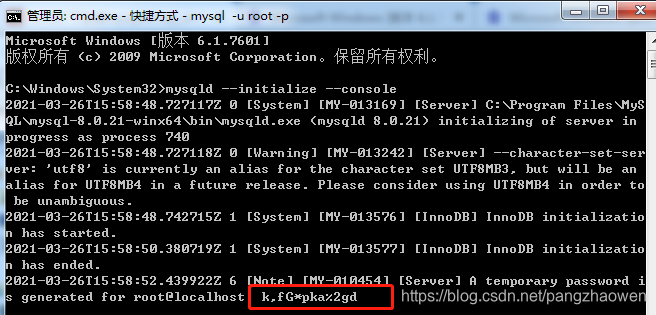
这部如果报错检查;
- 执行 mysqld --initialize --console 时候的报错:
针对这里的报错有几种可能:A. 你的 my.ini 文件中,复制粘贴过去之后存在格式上的问题,同时要注意修改一下括号,把 【】 换成 【】,这两个是不一样的 B. 去你Data目录下,创造好最里层的那个文件夹, 比如我自己的配置文件写的是 datadir=C:\ProgramData\MySQL\MySQL Server 8.0 那么我就回去 C:\ProgramData\MySQL 路径下创造好 MySQL Server 8.0,这里不创造这个文件夹也可能造成报错 C. 没用管理员身份
记住初始化密码;
2、 安装服务
执行:mysqld --install mysql8.0
3、 启动服务
输入 net start mysql8.0启动mysql 服务
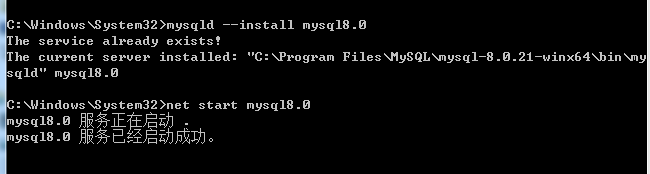
4、 修改密码
在mysql bin目录下输入:mysql –u root –p,然后输入刚才记住的密码:
输入:ALTER USER ‘root’@‘localhost’ IDENTIFIED WITH mysql_native_password BY ‘新密码’;
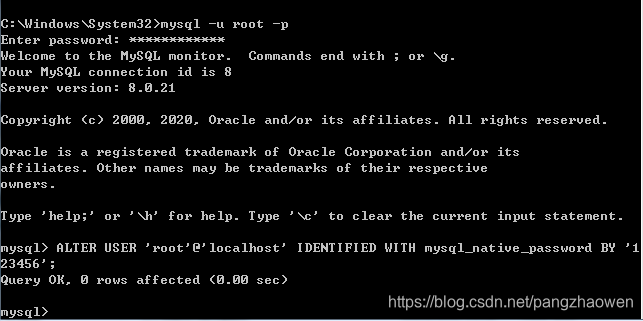
使用客户端连接





 本文详细介绍了在Windows上下载、安装和配置MySQL的过程,包括创建my.ini配置文件,设置环境变量,初始化数据库,安装服务,启动服务以及修改root用户密码的步骤。在配置过程中,强调了文件路径设置、目录创建以及确保以管理员权限运行的重要性。
本文详细介绍了在Windows上下载、安装和配置MySQL的过程,包括创建my.ini配置文件,设置环境变量,初始化数据库,安装服务,启动服务以及修改root用户密码的步骤。在配置过程中,强调了文件路径设置、目录创建以及确保以管理员权限运行的重要性。
















 8461
8461

 被折叠的 条评论
为什么被折叠?
被折叠的 条评论
为什么被折叠?








